
Michael Cain
0
1797
98
Windows 8.1 bringer med sig en temmelig uventet ændring: fjernelse af SkyDrive's “Hent” -funktion, der havde gjort det muligt for brugere at få fjernadgang til alle deres filer fra en anden enhed. Frygt dog ikke, Windows 8.1-brugere, fordi der stadig er nogle muligheder for dig at komme til de filer, du har glemt at hænge fra dit skrivebord.
SkyDrive til Windows 8.1 har systemdækkende integration og er et kapabelt filsynkroniseringsværktøj Sådan holdes dine filer synkroniseret med SkyDrive i Windows 8.1 Sådan holder du dine filer synkroniseret med SkyDrive i Windows 8.1 Lagring af data eksternt og synkronisering af dem på tværs af enheder har aldrig været så let, især hvis du bruger Windows 8.1. SkyDrive modtog en betydelig opdatering, forbedrede dens integration med Windows og tilføjede interessante nye funktioner. for Windows-brugere, men fjernelsen af desktop-klienten og Fetch-funktionen overraskede mange opgradere. Tredjepartsindstillingerne her (og endda Microsofts eget værktøj) til at få adgang til filer og apps på dit skrivebord, mens de er nyttige, er ikke næsten så sømløse eller enkle som Fetch var, da de kræver yderligere installationer og opsætning.
Så hvis du vil nyde de mange fordele ved Window 8.1 Sådan opgraderes til Windows 8.1-forhåndsvisning og hvad jeg kan forvente Sådan opgraderes til Windows 8.1-forhåndsvisning og hvad du kan forvente Enhver, der bruger Windows 8, kan nu opgradere til en preview-version af Windows 8.1 . Denne opdatering finjusterer Windows 8, hvilket giver tastatur- og musebrugere vigtige interfaceforbedringer og gør den moderne grænseflade mere ..., du bliver nødt til at ofre SkyDrive's Fetch. Lad os undersøge, hvordan du kan få denne funktionalitet tilbage.
Microsoft Remote Desktop
Først og fremmest er Microsofts Remote Desktop-app, der lige har modtaget nogle praktiske mobile modstykker Microsoft lancerer Remote Desktop til iOS og Android Microsoft lancerer Remote Desktop til iOS og Android Microsoft har udgivet en Remote Desktop-app til iOS og Android. Denne pæne lille app bringer Windows's verden til dine tablets og telefoner, uanset platform. til iOS og Android. Ved hjælp af Fjernskrivebord på Windows kan du oprette forbindelse til dit skrivebord fra din bærbare computer eller fra din hjemmecomputer til din arbejdscomputer, så længe den computer, du prøver at nå frem til, er tændt, tilsluttet internettet og har Fjernskrivebord installeret . IOS- og Android-apperne tager dette et skridt videre, så du kan få fuld adgang til din computer fra din mobile enhed.
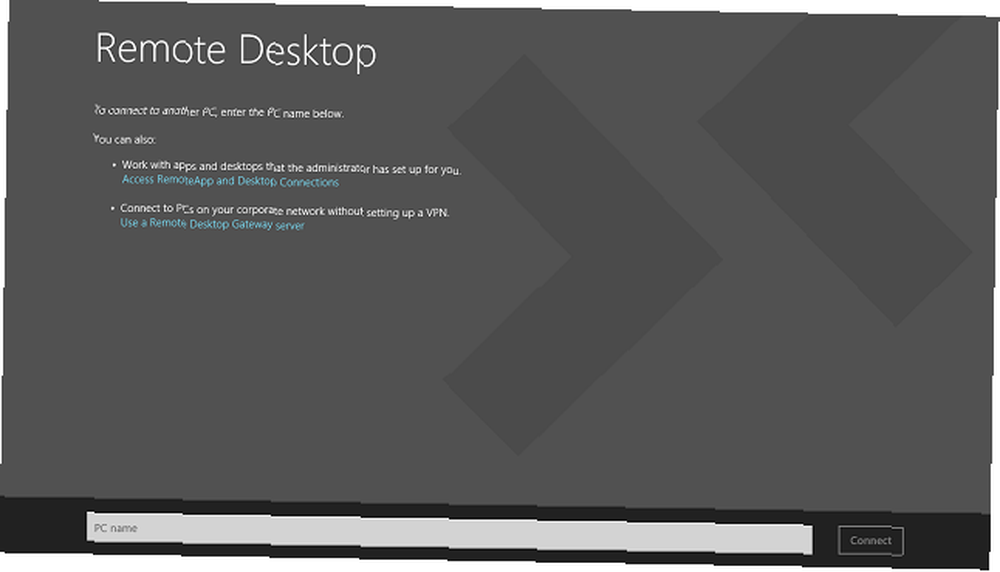
Desktopversionen og Android-appen er begge meget enkle. På skrivebordet får du vist en bjælke til at indtaste navnet på den pc, du prøver at nå. Android-appen giver dig mulighed for at konfigurere flere forbindelser ved hjælp af computerens pc-navn eller IP-adresse og giver dig mulighed for at gemme loginoplysningerne til hurtig fjernadgang.
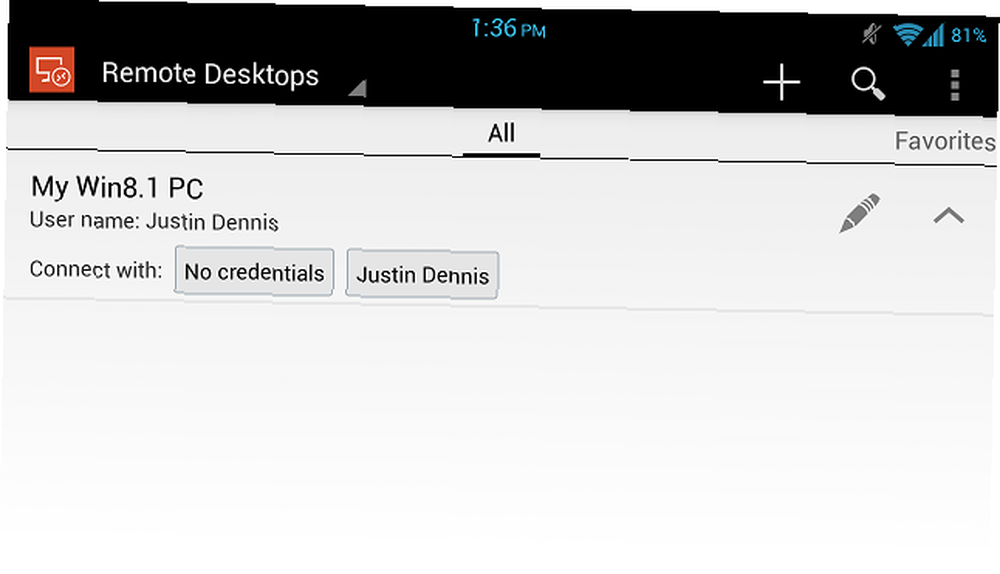
Den største ulempe her er, at du kun kan få adgang til computere, der kører Windows 8.1 Pro, ikke almindelig Windows 8.1. Det er et enormt problem, tror jeg, da SkyDrives Fetch-funktion havde fungeret på en hvilken som helst Windows 8-enhed, og resten af disse tredjeparts apps fungerer uanset hvilken version af Windows 8 du kører.
TeamViewer
En simpel løsning, hvis Microsofts fjernskrivebord ikke fungerer for dig, er TeamViewer. I modsætning til Microsofts værktøj er TeamViewer tilgængelig for en lang række enheder, herunder en desktopversion til Windows 7 og 8, en moderne version til Windows 8 og RT, Windows Phone, Mac, Linux, Android og iOS.
Desktop apps til Windows, Mac og Linux giver dig mulighed for at kontrollere disse enheder ved hjælp af apps fra nogen af de andre platforme. For eksempel kan du styre din Mac fra din Android-enhed, men du kan ikke kontrollere din Android-enhed fra din Mac. Kun desktop-platforme tillader enheden at blive kontrolleret.
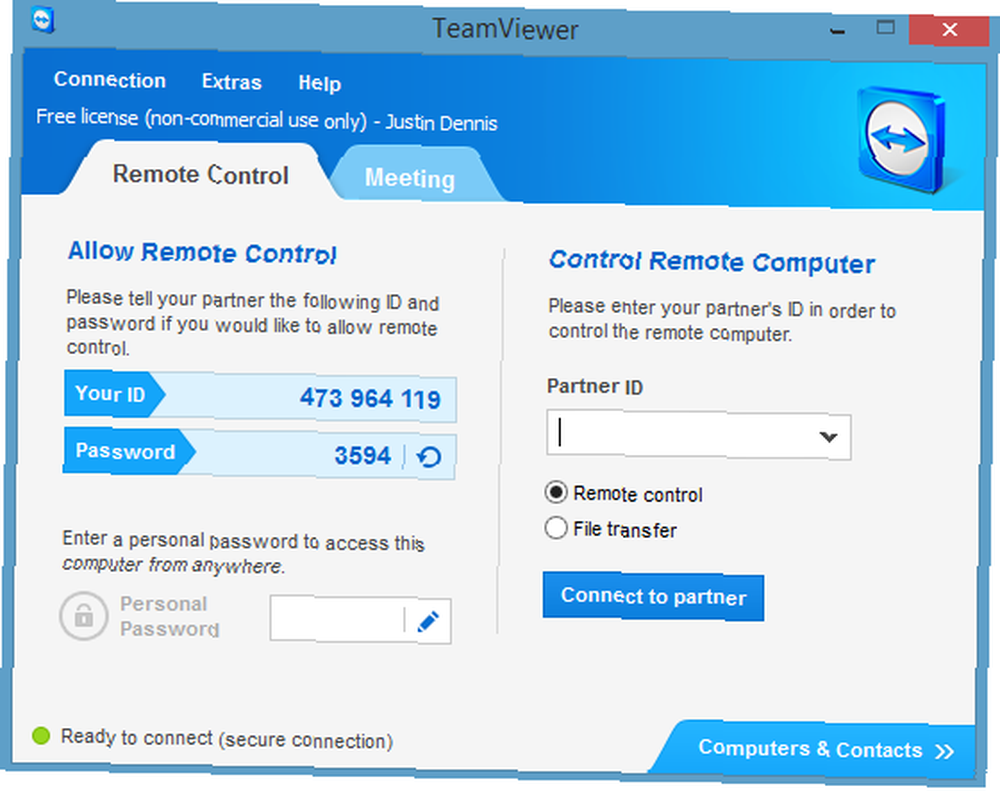
Apps er en leg at installere og bruge. Desktop-appen giver dig et ID og en 4-cifret adgangskode, som du kan ændre, hvis du vil, og derefter skriver du blot disse oplysninger i den fjernbetjeningsapp, du bruger, og voila, du kontrollerer din computer. Det var lettere, end jeg troede, det ville være, og kontrollerne var faktisk ret nemme at mestre på Android.
En bjælke linjer bunden med indstillinger som indstillinger såvel som Windows 8-indstillinger som at åbne menuen Charms. Din finger swipes styrer musen i stedet for at rulle rundt, som om du bruger en berøringsskærm, som var forvirrende i starten, men var let nok til at vænne sig til.
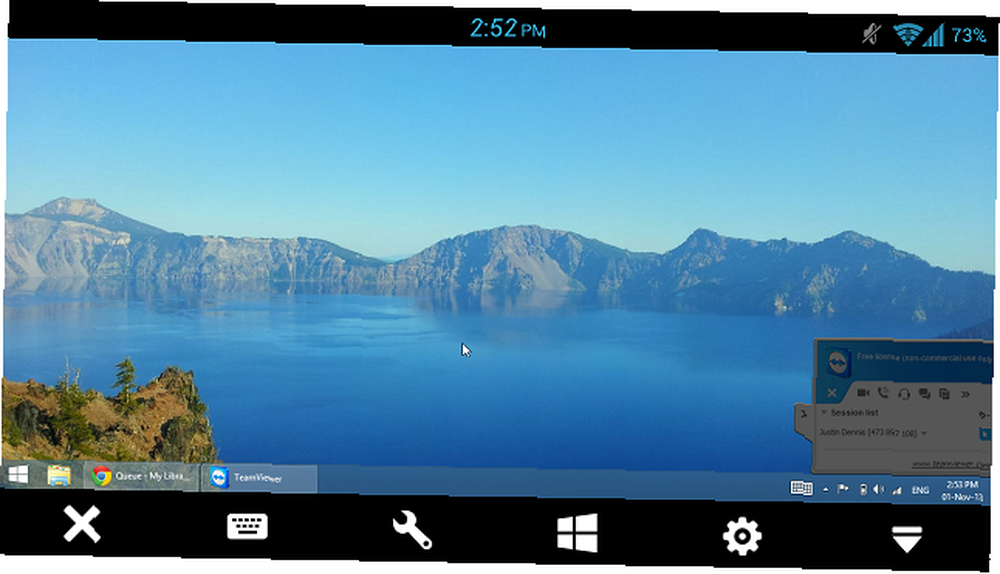
Det, der dog overraskede mig, var, at Windows 8 / RT-appen ikke tillader fjernapps at oprette forbindelse til den. Så hvis du kører fuld Windows 8 (ikke RT), skal du downloade skrivebordsappen for at give mulighed for fjernforbindelser.
TeamViewer er gratis til personlig, ikke-kommerciel brug, men det opkræves dog, hvis du vil bruge det til din virksomhed. Du skal også oprette en gratis konto for at den kan fungere.
Splashtop
Splashtop fungerer på næsten identisk måde som TeamViewer, men oplevelsen er markant bedre. Det understøtter den samme brede vifte af enheder og tillader i det væsentlige den samme funktionalitet, men der er ingen ID-numre at indtaste, og de mobile apps understøtter Windows 8-bevægelser, når du opretter forbindelse til en Windows 8-enhed. Disse små forskelle er nok til at gøre Splashtop til en mere attraktiv mulighed med hensyn til brugervenlighed og mobil interface.
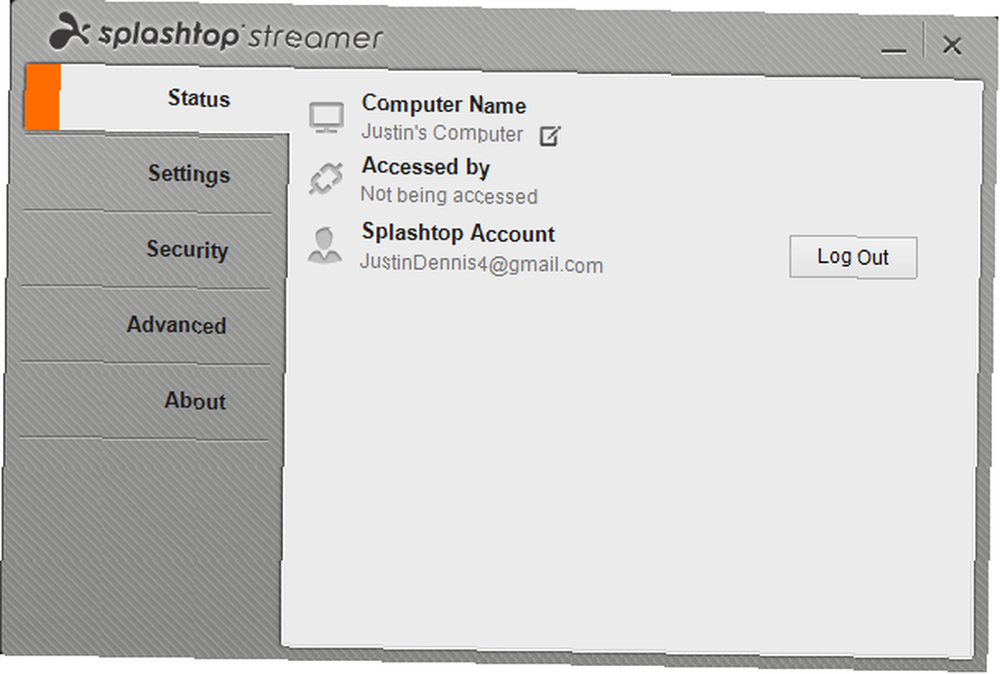
Som med TeamViewer har Splashtop en Windows 8 / RT-app, men du skal downloade skrivebordsappen for at lade enheden kontrolleres. Du skal også oprette et login, men når du først er logget ind på en af dine enheder, kan du automatisk se dine andre enheder uden at indtaste nogen ID-numre. Hvis du ser dette som et sikkerhedsproblem, kan du slappe af; Splashtop tilbyder et par muligheder for sikkerhed. Du kan enten kræve, at din Windows-login-adgangskode indtastes, før du opretter forbindelse, eller du kan oprette en separat “sikkerhedskode” der skal indtastes før ekstern forbindelse.
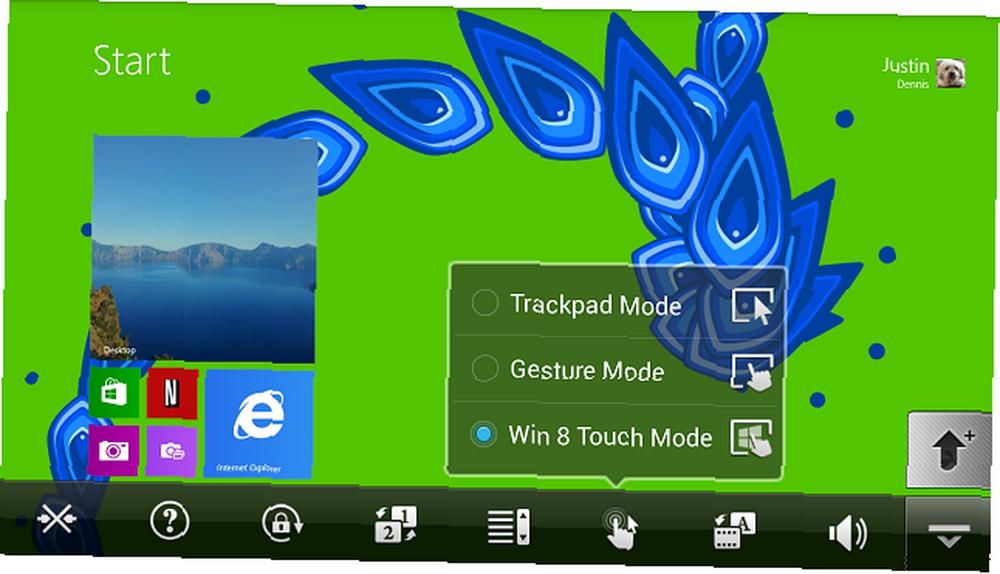
Den største ulempe ved Splashtop er, at den gratis version kun fungerer, hvis du er på det samme WiFi-netværk som den computer, du prøver at oprette forbindelse til. Nyttig til kontrol af din computer fra et andet rum, men slet ikke nyttigt, når du forlader dit hus.
Den betalte version er $ 1,99 om måneden eller $ 16,99 for et år og giver dig mulighed for at oprette forbindelse til dine enheder overalt.
PocketCloud
Mens PocketCloud ikke tilbydes på så mange platforme, er det en formidabel mulighed. Det har desktop-apps til Windows og Mac samt mobile apps til iOS- og Android-enheder.
Forbindelsesprocessen er enkel, da den bruger din Google-konto til at logge ind på både desktop og mobile kolleger, som derefter automatisk kan registrere hinanden. Adgang til dit skrivebord fra din mobile enhed er enkelt, og navigationen foregår gennem en lille cirkel, som du kan trække rundt med din finger, der fungerer som musen.
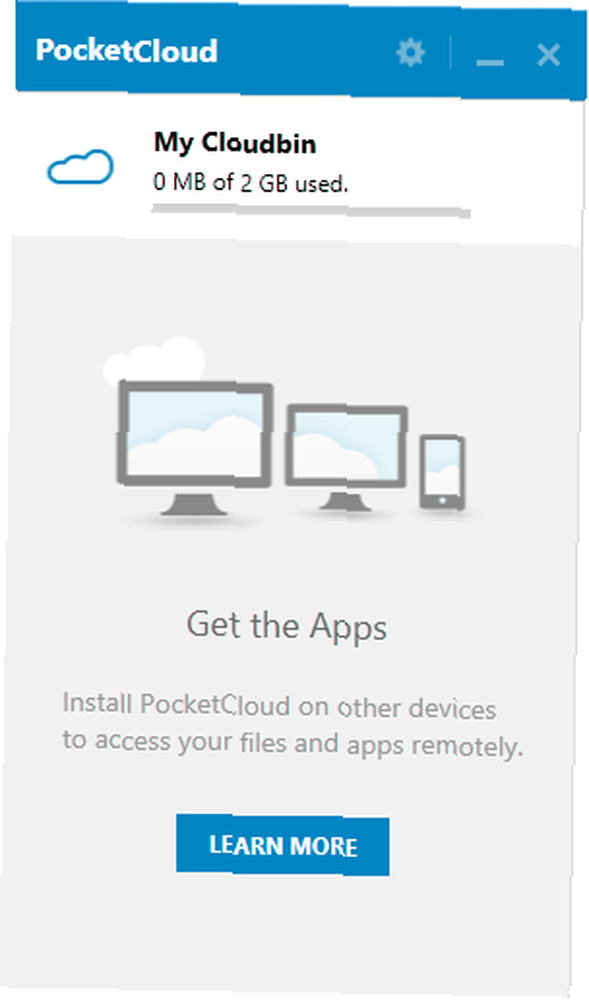
Du får også 2 GB skyopbevaring med PocketCloud Web. Den gratis version til personlig brug fungerer kun på en computer, men til større skala kan du opgradere til Premium for $ 7.99 i 3 måneder eller $ 23.99 i 16 måneder, hvilket gør det lidt dyrere end Splashtop. Og med dens klunkere brugergrænseflade synes jeg virkelig ikke, det er det værd. Den gratis version er dog stadig et skud værd, da den kan oprette forbindelse overalt gratis som TeamViewer.
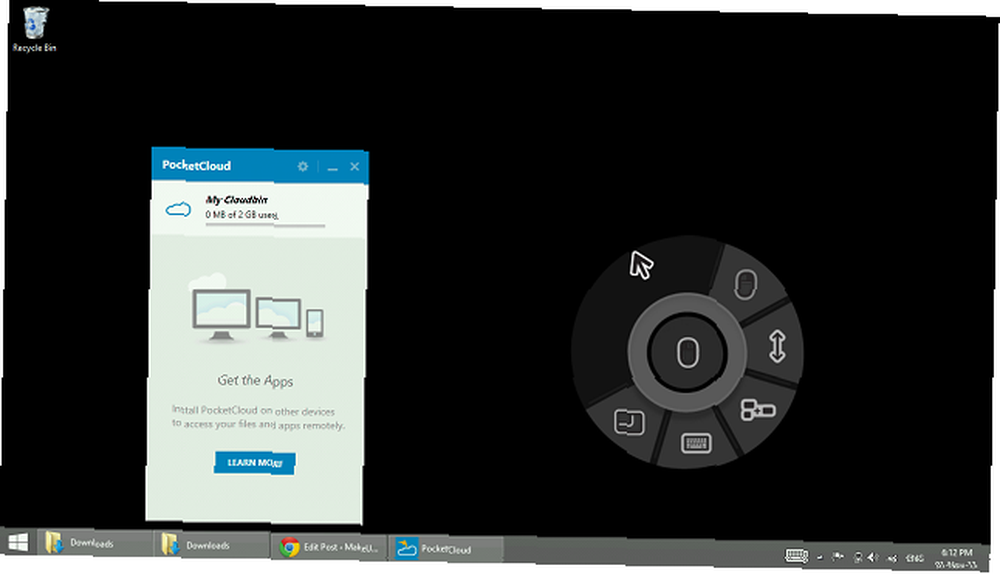
Konklusion
Min favorit af disse apps var let Splashtop; Desværre er det ikke muligt at oprette forbindelse til din computer, hvis du ikke er på det samme WiFi-netværk. Det gør det til en opdeling mellem TeamViewer og PocketCloud, som begge er meget ens. Personligt foretrak jeg TeamViewer på grund af sin bedre mobilgrænseflade og hurtigere og lettere desktopinstallation.
Hvis du har Windows 8 Pro, skal du bestemt gå til Microsofts Remote Desktop-klient. Det er gratis, enkelt og har alt hvad du har brug for. Desværre kører ikke alle med en Windows 8-enhed Pro, så jeg kan ikke varmt anbefale det.
I de tidspunkter, hvor du bare slapper af derhjemme, er der dog en anden nem måde at kontrollere din Windows 8-enhed Sådan styres din Windows 8-pc fra din mobile enhed Sådan styres din Windows 8-pc fra din mobile enhed Nogle gange er det rart at bare tilslutte din bærbare computer til et HDTV og se nogle Netflix - indtil du er nødt til at sætte den på pause eller justere lydstyrken. Så skal du stå op og gå over ... fra en mobilenhed.
Overvejer du stadig at opgradere til Windows 8.1? Glem ikke at forberede din pc Opgradering af din pc til Windows 8.1? Forbered det først! Opgradering af din pc til Windows 8.1? Forbered det først! Windows 8.1 foretager væsentlige ændringer til Windows 8, og det er en værdig opgradering på enhver enhed. Hvordan du opgraderer, afhænger af hvilken version af Windows du opgraderer fra. Denne artikel har alle detaljerne. . Trods at miste Fetch er det stadig en værdifuld opgradering, og forhåbentlig kan et af disse programmer gøre denne overgang lidt lettere for dig.
Hvilken af disse er din favorit? Har du en anden fantastisk Remote Desktop-app, som du elsker? Fortæl os det i kommentarerne.
Billedkreditter: Iain Watson Via Flickr











